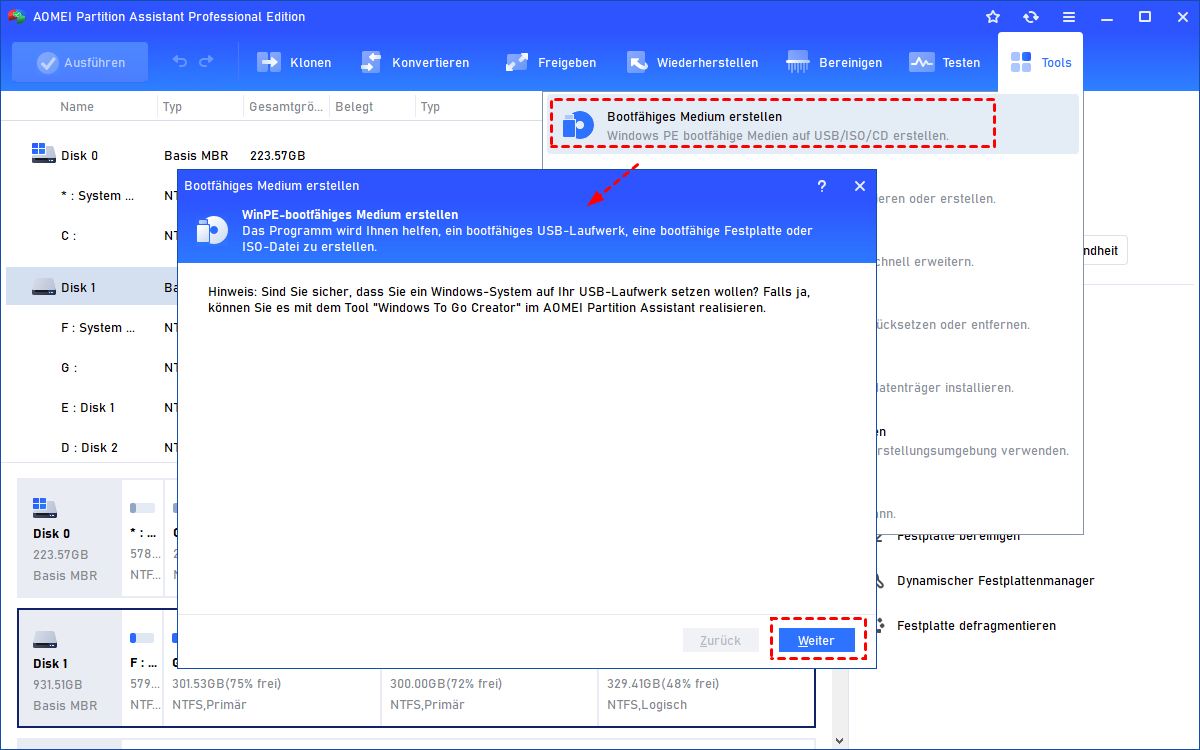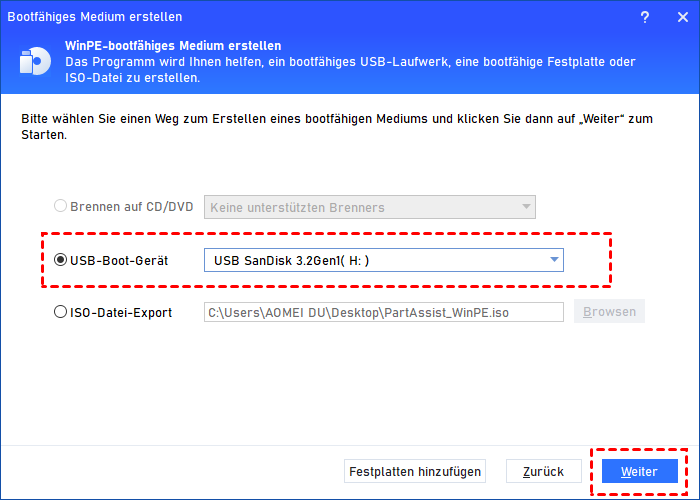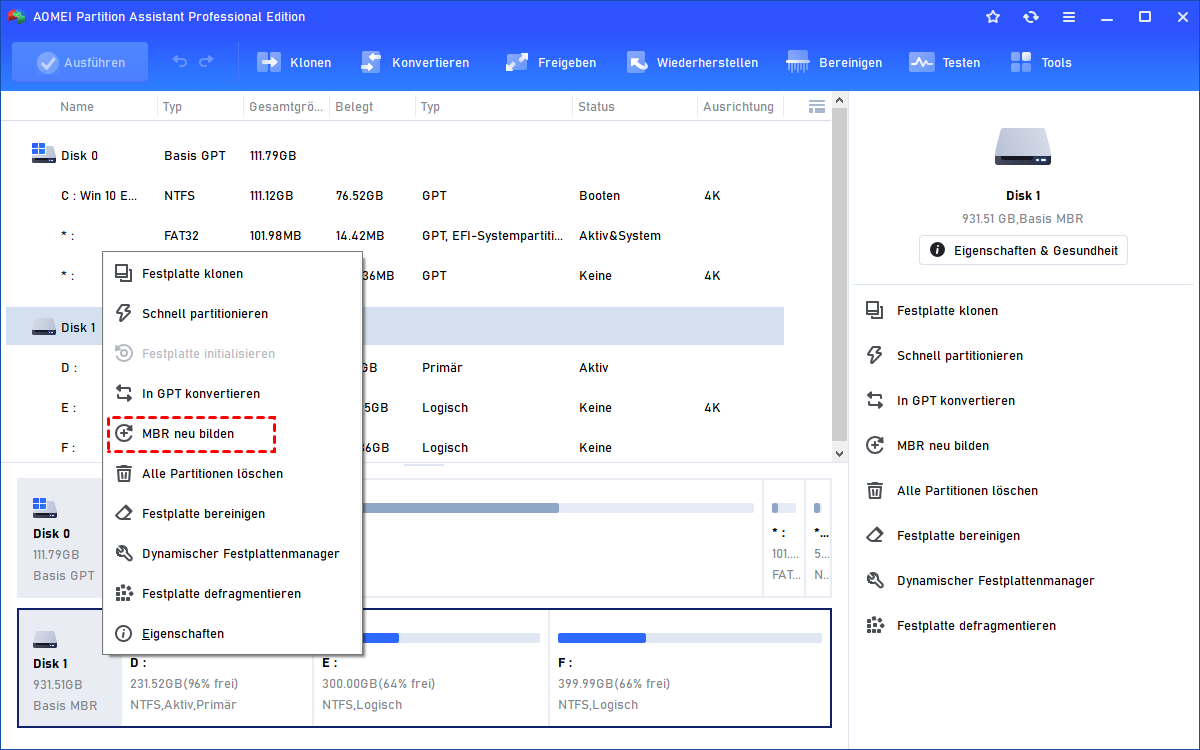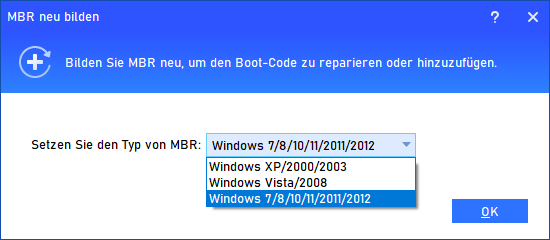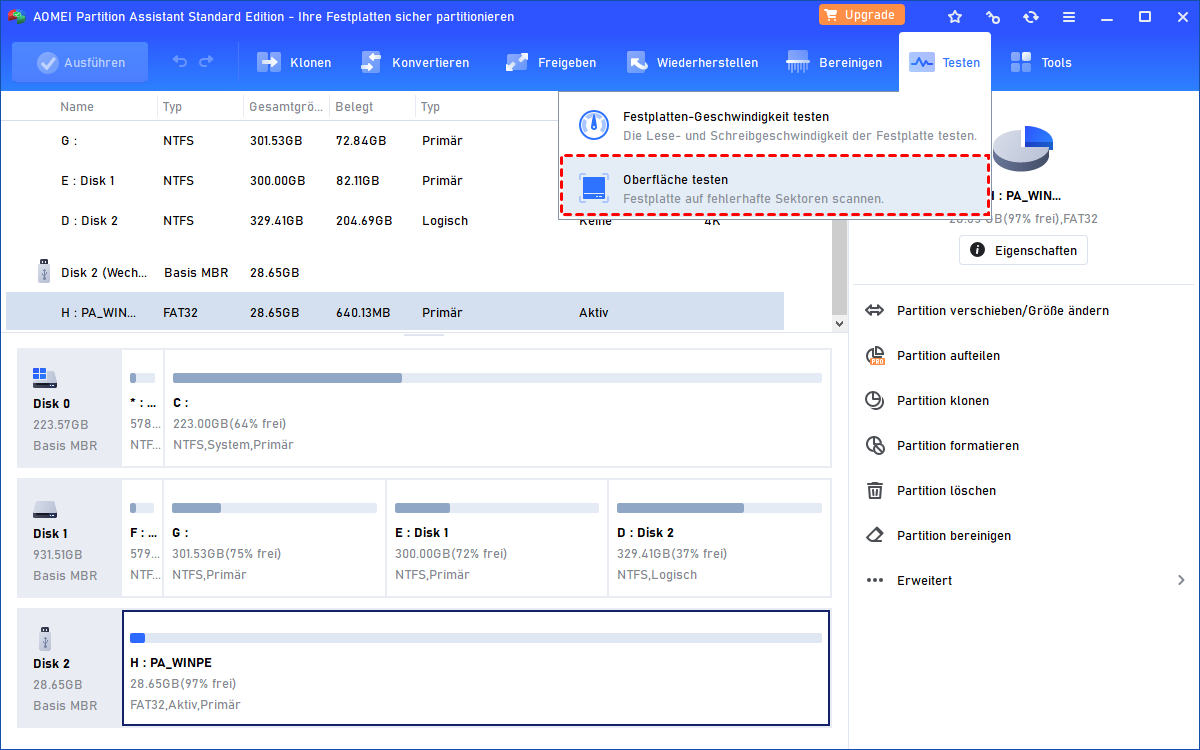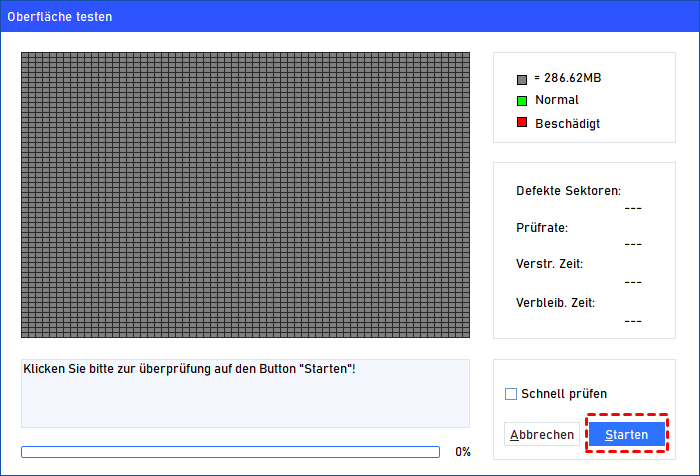Dell ungültige Partitionstabelle reparieren - gelöst mit 3 Methoden
Was sollten Sie tun, wenn die Fehlermeldung „Ungültige Partitionstabelle“ auf Ihrem Windows 10/8/7 Dell Computer angezeigt wird? Um Dell ungültige Partitionstabelle zu reparieren, können Sie in diesem Artikel drei besten Wege finden.
Über Partitionstabelle
Im Allgemeinen ist eine Partition eine Teilmenge eines Festplattenlaufwerks mit fester Größe, die vom Windows-Betriebssystem als Abschnitt betrachtet wird. Eine Partitionstabelle ist eine Tabelle, die vom Betriebssystem auf der Festplatte verwaltet wird, um die Partitionen auf dieser Festplatte zu beschreiben. Die Partitionstabelle ist am häufigsten mit dem Master Boot Record (MBR) verknüpft. Es kann sich jedoch auch auf andere Partitionsstile beziehen, z. B. GPT (GUID Partition Table) und APM (Apple Partition Map) usw.
Windows ungültiger Partitionstabellenfehler
Ein Benutzer, der dieses Problem hatte, sagte: Heute Morgen wurde mein Dell Latitude mit installiertem Windows 7 unerwartet (bei schwachem Akku) heruntergefahren. Danach konnte mein Computer nicht mehr gestartet werden und ich erhalte die Fehlermeldung: Ungültige Partitionstabelle. Leider habe ich meine Dokumente nicht gespeichert und habe kein System-Image zum Wiederherstellen des Systems. Ich würde jede Hilfe dankbar. Vielen Dank.
Faktoren, die die Partitionstabelle zu beeinflussen
Dell behauptete, dass beim Versuch, Windows 7/8/10 manuell oder mithilfe eines benutzerdefinierten Images auf einem Solid State Drive (SSD) zu installieren, möglicherweise die folgende Fehlermeldung angezeigt wird: Ungültige Partitionstabelle. Im MBR des Bootsektors befindet sich eine beschädigte Partitionstabelle, die Informationen darüber enthält, wie die logischen Partitionen, die Dateisysteme enthalten, auf diesem Medium organisiert sind. Die wahrscheinlichsten Gründe könnten also sein:
● Eine veraltete BIOS-Version.
● Ein beschädigter MBR.
● Schlechte Sektoren.
Beste 3 Methoden: Dell ungültige Partitionstabelle reparieren in Windows 7/8/10
Im Folgenden werden wir Sie Schritt für Schritt durch das Beheben ungültiger Partitionstabellen in Windows 10/8/7 führen. Hier sind die Detaillösungen:
Lösung 1: Die BIOS-Version aktualisieren
Zum Aktualisieren der BIOS-Version für Ihren Windows 7/8/10 PC können Sie die neueste BIOS-Version für Ihren Systemtyp auf ein bootfähiges Medium herunterladen und dann das BIOS für Ihren Dell-PC installieren, um beschädigte Partitionstabellen zu reparieren. Die detaillierten Schritte sind unten aufgeführt:
1. Schließen Sie Ihr bootfähiges Medium an einen normal funktionierenden Dell-Computer an.
2. Besuchen Sie die Dell Website und rufen Sie das neueste BIOS für Ihren Systemtyp ab.
3. Wählen Sie unter der Kategorie BIOS die neueste Version des BIOS aus und klicken Sie auf Datei herunterladen.
4. Wählen Sie Einzelne Datei, um die Datei auf dem bootfähigen Medium zu speichern.
5. Legen Sie dann das bootfähige Medium in Ihren beschädigten PC ein und installieren Sie das BIOS:
6. Starten Sie Ihren Computer. Drücken Sie beim Start F12, um das Startgerätemenü zu öffnen.
7. Wählen Sie das bootfähige Medium und drücken Sie die Eingabetaste.
8. Wenn die Datei BIOS.exe nicht automatisch ausgeführt wird, müssen Sie die Eingabeaufforderung E: \ XXXXXX.exe eingeben(Wobei E der Name der bootfähigen USB-Laufwerksbuchstabe und XXXXXX ist der Name der Datei, die Sie mit dem bootfähigen USB-Stick gespeichert).
9. Drücken Sie die Eingabetaste, um die Datei auszuführen und das BIOS zu installieren.
10. Jetzt sollte Dell ungültige Partitionstabellenfehler behoben sein. Andernfalls können Sie die folgenden Lösungen ausprobieren.
Lösung 2: Beschädigten MBR reparieren
Es gibt zwei Möglichkeiten, MBR zu reparieren: Die eine besteht darin, MBR über die Eingabeaufforderung zu reparieren, und die andere darin, MBR mithilfe des AOMEI Partition Assistant Professional zu reparieren.
☛ MBR mit Eingabeaufforderung reparieren
Auf diese Weise ist eine Windows 7/8/10 Installations-CD erforderlich. Stellen Sie sicher, dass Sie eine haben, und führen Sie die folgenden Schritte aus:
1. Starten Sie Ihren Dell Computer neu.
2. Drücken Sie die Taste F8, um das Menü Erweiterte Startoptionen zu öffnen, sobald der BIOS-Bildschirm verschwindet.
3. Wählen Sie Computer reparieren.
4. Wählen Sie dann im Fenster Systemwiederherstellungsoptionen die Option Eingabeaufforderung.
5. Geben Sie die folgenden Forderungen ein, um die ungültige Partitionstabelle von Dell zu beheben:
● Bootrec /fixboot
● Bootrec /scanos
● Bootrec /fixmbr
● Bootrec /rebuildbcd
☛ MBR mit AOMEI Partition Assistant Professional reparieren
Wenn Sie die Windows-Installations-CD nicht besitzen, versuchen Sie, sie mit AOMEI Partition Assistant Professional zu reparieren. AOMEI Partition Assistant Professional ist die beste Partitionierungssoftware für Festplatten, mit der Sie beschädigte MBR reparieren, das Betriebssystem auf SSD migrieren, Festplatten oder Partitionen kopieren usw. Zunächst müssen Sie ein bootfähiges Medium erstellen und dann MBR unter Win PE reparieren. Auf geht's:
1. Klicken Sie auf die Schaltfläche unten, Sie können die Demoversion kostenlos herunterladen und den Vorgang ausprobieren.
2. Schließen Sie ein USB-Flash-Laufwerk an den PC an und führen Sie das Programm aus. Wählen Sie die Option Tools ⇨ Bootfähige Medium erstellen aus.
3. Dann drücken Sie Weiter.
4. Wählen Sie USB-Boot-Gerät, um bootfähige Medien zu erstellen. Drücken Sie Weiter.
5. Starten Sie anschließend Ihren beschädigten Windows 10 Computer von einem bootfähigen Medium.
6. Dann wird AOMEI Partition Assistent automatisch ausgeführt wird. Wählen Sie im Dropdown-Menü MBR neu bilden.
7. Wählen Sie den richtigen MBR-Typ für Ihren Windows 7/8/10 Dell-PC aus und klicken Sie auf OK.
8. Klicken Sie dann oben links auf Ausführen, um die beschädigte Partitionstabelle wiederherzustellen.
Ein ungültiger Partitionstabellenfehler ist möglicherweise in Windows 10/8/7 auf Dell Latitude geschwunden
Lösung 3: Fehlerhafte Sektoren überprüfen
Wenn die Partitionstabelle in fehlerhaften Sektoren gespeichert ist, ist die Partitionstabelle ungültig, sodass der Fehler Dell ungültige Partitionstabelle angezeigt wird. Hier können Sie fehlerhafte Sektoren mit dieser Software auf der Festplatte überprüfen, um einen ungültigen Partitionstabellenfehler zu reparieren.
-
1. Wählen Sie im Hauptfenster Testen ⇨ Oberfläche testen aus, nachdem Sie AOMEI Partition Assistant ausgeführt haben.
2. Klicken Sie auf Starten, um fehlerhafte Sektoren zu überprüfen.
Fazit
Nach all diesen Vorgängen sollten Sie wissen, wie Sie Dell ungültige Partitionstabelle korrigieren können. Darüber hinaus können Sie mithilfe von AOMEI Partition Assistant Professional die Größe der Partitionen ändern / verschieben / teilen / kopieren, Partitionen zusammenführen, bootfähige WinPE-Medium erstellen usw.
Diese Software kann auch das Betriebssystem auf ein SSD-Laufwerk migrieren und die Festplatte zwischen MBR und GPT konvertieren, freien Speicherplatz verteilen, ohne Daten zu verlieren, und so weiter. Für Serverbenutzer können Sie AOMEI Partition Assistant Server ausprobieren, um viele andere erweiterte Funktionen auszuführen.